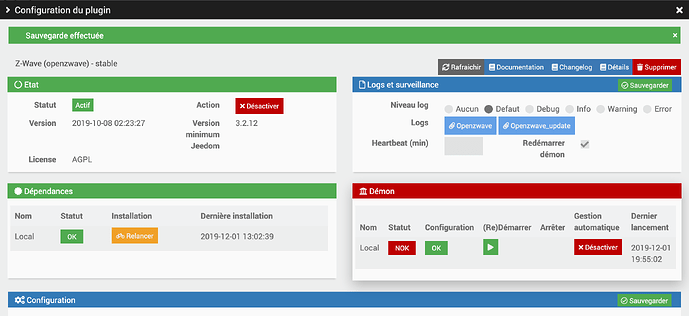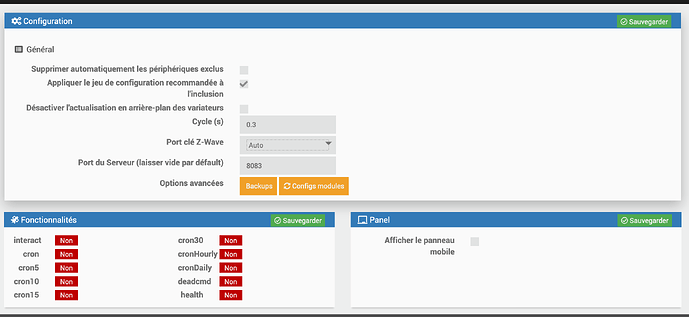Bonjour,
Je suis tout nouveau et j’essaye d’installer Jeedom sur un Raspberry Pi4.
Premierement, j’ai suivi ceci.
Quelle est la différence entre Jeedom Mini et Jeedom Smart? est-ce que je suis concerné par ceci, si j’ai un raspberry Pi4?
Je suis passé à l’étape 4. J’avais déjà une carte SD avec la derniere version de Rasbian installé.
Dans mon home, j’ai créé un dossier
cd /home/pierrot/
sudo mkdir jeedom
cd jeedom
Puis j’ai lancé cette commande
wget -O- https://raw.githubusercontent.com/jeedom/core/master/install/install.sh | sudo bash
Il y a pas mal de truc qui se sont passé, mais je m’attendais à avoir un dossier importé pour ensuite passer la commande
./install.sh -w /var/www/html -z -m Jeedom
Mais dans un autre sense, le wget lancais déjà un install.
Je n’ai aussi rien vu de www dans /var/
Deuxième solution
Ensuite, j’ai suivi ceci.
A un certain point, il est demandé de télécharger l’image. (vous trouverez le lien des images sous Téléchargement de Etcher et Jeedom, depuis le précédent lien. Je ne peux mettre que deux liens). Sauf que je ne savais pas quoi choisir entre les 4 choix, et tout particulièrement entre
- Jeedom-jeeboard-3.0.11.zip
- jeedom_jeeboard_3.3.24_stretch.zip
J’ai opté pour la version 3.3.24 mais si stretch indique un version antérieur de Rasobain.
Après avoir gravé l’image sur ma carte SD, j’ai connecté mon rasoberry et je l’ai allumé, mais rien y fait. L’OS n’a pas démarré. Même après 5 minutes.
Installation de Jeedom
Brancher votre Raspberry au réseau (cable ethernet) Insérez votre carte SD préparée avec amour Mettre l’alimentationVous allez attendre 5 minutes et… c’est tout.
Je suis donc un peu confu, car j’ai aussi entendu que Jeedom ne tournait pas parfaitement, ou n’était pas supporté sur la derbière vesrion de Rasbain, et qu’en plus, selon les échos que j’ai eu, Jeesdon sur Stretch ne tourne pas sur un Pi4.
Donc, qu’elles sont les conseils et démarche que vous me conseillerez pour installer Jeedom sur un Raspberry Pi4.
Je préfère. télécharger une image de Rasbpian sur mon Pi4 et installer Jeedom en ligne de commande, comme j’ai commencé à le faire, mais comment donc le faire correctement, ou comment vérifier le résultat de l’exécution de
wget -O- https://raw.githubusercontent.com/jeedom/core/master/install/install.sh | sudo bash
Milles merci pour vous lumières